Cómo escanear documentos o fotos en Windows 10
Windows 10 / / March 17, 2020
Ultima actualización en

Hay varias formas de escanear documentos y fotos con Windows 10. Revisemos las opciones y las alternativas modernas.
Hay varias formas de escanear un documento o una foto en Windows 10. Quizás se pregunte, ¿quién necesita escanear cosas en esta década digital? Desafortunadamente, hay muchas circunstancias en las que el papel sigue siendo el formato preferido o predeterminado. Los documentos bancarios y gubernamentales para impuestos, por ejemplo, todavía aparecen en la casa en papel - ick.. normalmente llego a mi casa
En este artículo, revisaré algunas formas en que puede escanear un documento utilizando un escáner físico o la aplicación gratuita Office Lens para Windows 10. Después de todo, ¿quién quiere ser enterrado bajo una montaña de documentos en papel que no se pueden buscar?
Windows 10: escanee documentos, tarjetas de visita o fotos con un escáner
Incluso en 2017, es difícil superar la calidad de un documento dedicado o un escáner de superficie plana. En
Windows 10 incluye una utilidad de escaneo incorporada, a la que puede acceder desde el menú contextual de la impresora.
Hacer clic comienzo, tipo:dispositivos e impresora luego presiona Enter. Haga clic derecho en su escáner o impresora, luego haga clic Iniciar escaneo.
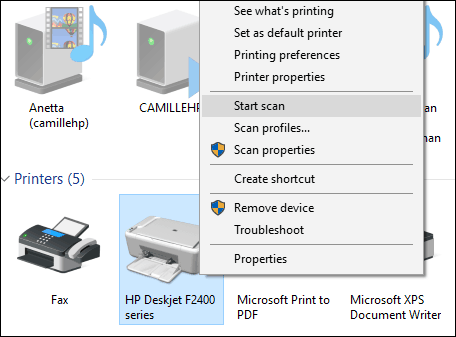
Los usuarios tienen varias opciones en la pantalla que le permiten previsualizar el documento, elegir un formato de color (color o negro y blanco), ajuste el brillo, establezca la resolución adecuada e incluso elija el formato en el que desea guardarlo: JPEG, PDF o PNG. Si está satisfecho con los resultados después de revisar el documento, haga clic en Escanear.
Haga sus selecciones, haga clic Avance para asegurarse de que todo se vea bien, haga clic en Escanear.
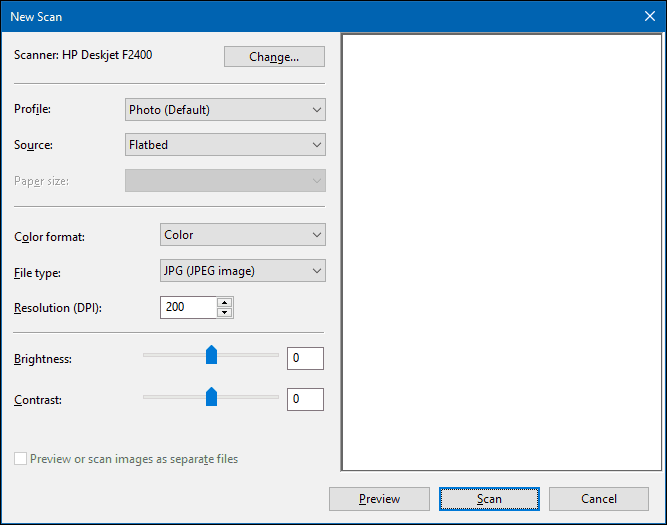
Después de asignarle un nombre a su documento escaneado, agregue algunas etiquetas para facilitar la búsqueda posterior. Hacer clic Importar.
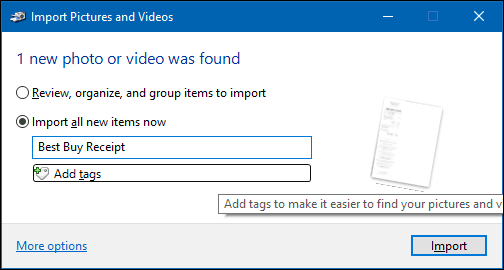
Su documento escaneado normalmente se puede encontrar en Imágenes dentro de la carpeta de archivos escaneados.
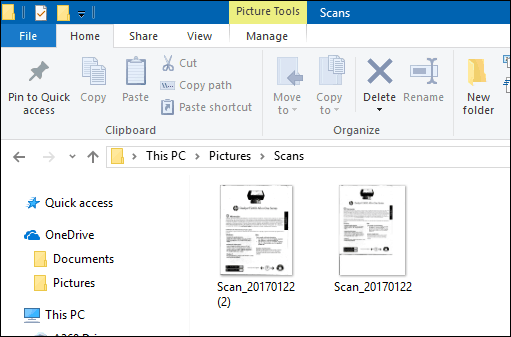
Con cada revisión de Windows 10, Microsoft está despreciando lentamente partes del escritorio clásico y la utilidad de escaneo incorporada podría convertirse en la próxima víctima. Microsoft lanzó una aplicación universal moderna que puede descargar de la Tienda Windows llamada Escaneo de Windows.
Dependiendo de cuándo esté leyendo este artículo, la aplicación de escaneo de Windows podría ser el mejor lugar para comenzar a escanear documentos en papel o fotos. Si actualizó a Windows 10 desde 8, incluso podría tenerlo instalado. Dicho esto, tuve que eliminar la aplicación de mi caja de Windows 10 y reinstalarla desde la Tienda Windows. Algo debe haberse dañado durante la actualización de Windows 8 a 10.
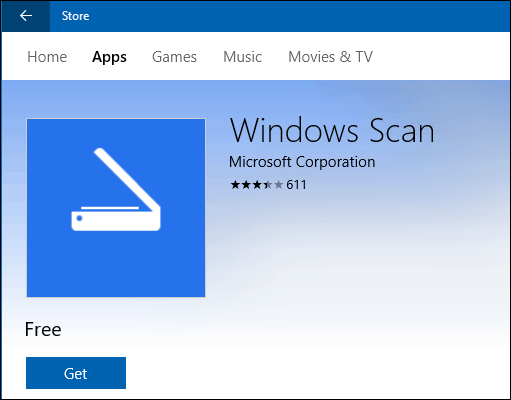
La interfaz es bastante similar a la antigua utilidad de escaneo. Puede obtener una vista previa de su documento, recortarlo antes de escanear el documento final, ajustar la resolución, seleccionar los formatos de archivo apropiados y elegir su ubicación de guardado.
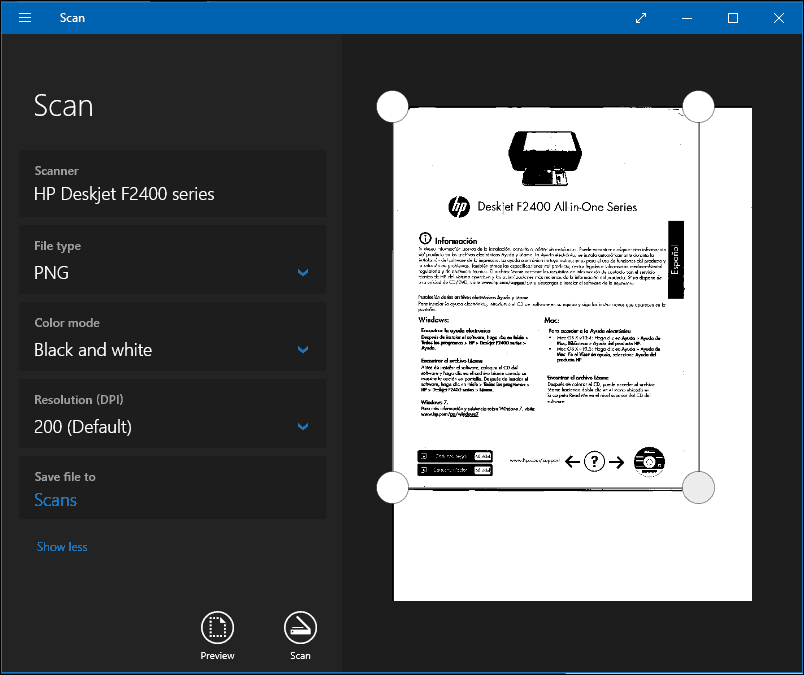
Cuando esté listo, haga clic en Escanear y luego revise el documento escaneado.
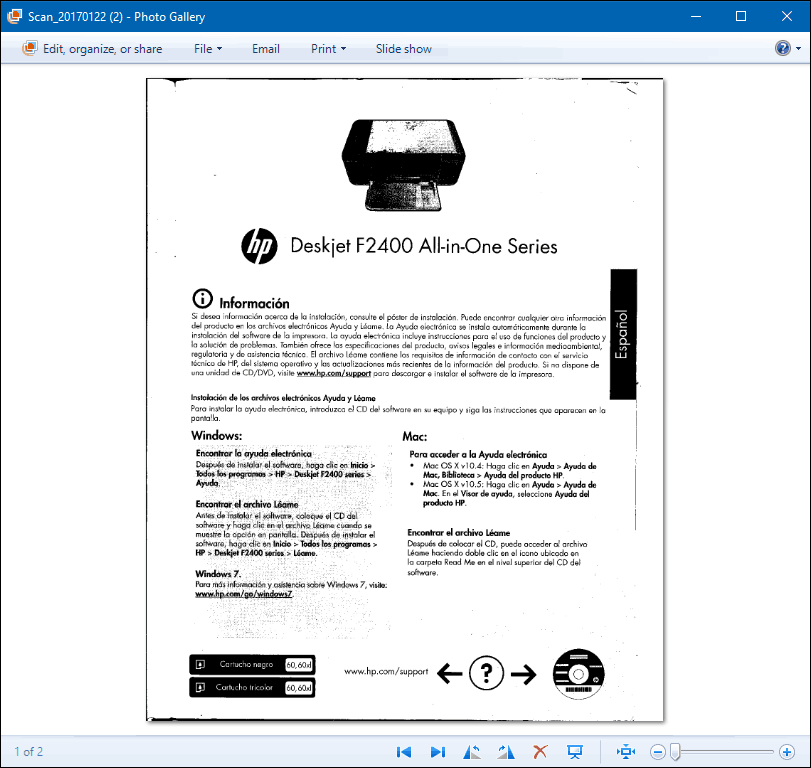
Escanee documentos, tarjetas de visita o fotos o pizarras blancas con un teléfono móvil
Aunque alguna vez fue muy popular, muchas personas simplemente ya no compran escáneres. No se preocupe, Microsoft también hace una excelente aplicación móvil llamada Office Lens. Hemos escrito sobre la versión para iPhone / iPad en detalle, sin embargo, también funciona bien en Android.
Descargar enlaces:
- Lente de Office para Apple iOS (iPhone / iPad)
- Office Lens para Android
- Office Lens para Windows
Office Lens escanea fotos, pizarras, tarjetas de visita y documentos de forma rápida y sencilla. Está completamente integrado con otras aplicaciones de Microsoft como OneDrive, Word y OneNote.
Es fácil de usar, simplemente inicie Office Lens, toque la pestaña del escáner y luego elija el tipo de contenido para escanear. Office Lens optimizará su configuración y creará un marco alrededor del documento cuando sea reconocido.
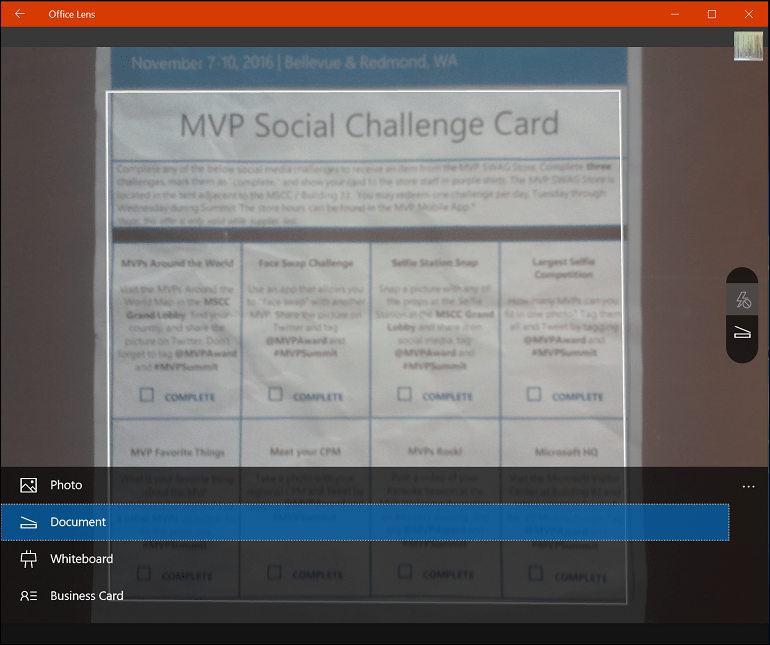
Toque el botón de la cámara para capturar el archivo, obtenga una vista previa del documento y luego realice más ajustes, como recortarlo o guardarlo en el formato deseado.
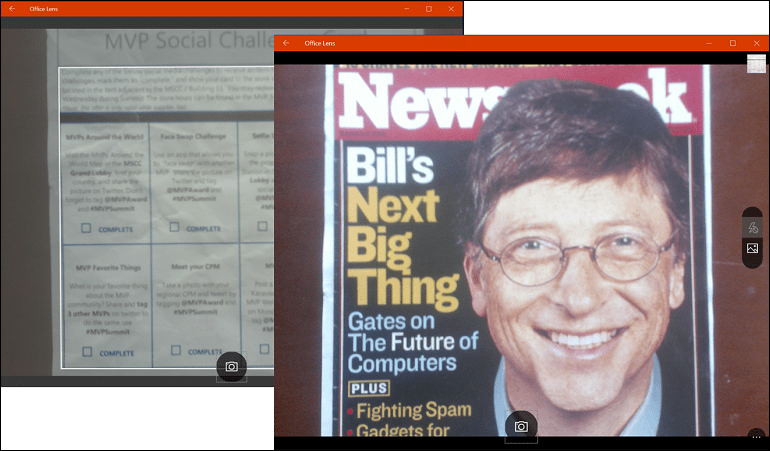
Después de escanear su documento, hay otras tareas que puede realizar, como agregar una etiqueta, recortarlo, eliminarlo o guardarlo para usarlo en OneNote, OneDrive, Word o PowerPoint.

Entonces, ese es un vistazo al escaneo de documentos y fotos en Windows 10, tanto antiguos como nuevos. Debo admitir que el uso de un escáner de superficie plana dedicado sigue siendo la mejor opción para escanear documentos; si quieres la mejor calidad Dicho esto, es difícil superar la comodidad y la velocidad de un dispositivo móvil combinado con Onedrive. Claro, la calidad puede no ser tan buena pero, en la mayoría de los casos, probablemente sea lo suficientemente buena.


